Как сбросить пароль GoPro для Wi-Fi
Чтобы соединить ваш Экшн-камера GoPro с твоим смартфон вам нужно знать GoPro Вай фай пароль. К счастью, если вы забыли, что это такое, вы можете легко сбросить свой пароль GoPro Wi-Fi, хотя вы не можете создать свой собственный; камера автоматически генерирует его. Вы также можете изменить название камеры (только для серии HERO7), чтобы различать все ваши устройства с поддержкой Wi-Fi. Если у вас возникли другие проблемы, вы также можете сбросить GoPro до заводских настроек.
Сопряжение GoPro со смартфоном позволяет просматривать и передавать отснятые материалы с помощью приложения GoPro. Вы также можете использовать приложение, чтобы добавлять музыку и эффекты к своим видео, делиться ими в социальных сетях и даже управлять камерой.
Эти инструкции относятся к GoPro HERO9; HERO8; HERO7 Black, Silver и White; HERO6 Black; HERO 5 Black; и GoPro Fusion. Если у вас более старая модель, вы можете найти инструкции на веб-сайте GoPro.

Сброс пароля Wi-Fi GoPro на HERO9, HERO8 и HERO7 Black, Silver & White
Хотя три модели HERO7 имеют разные функции, процесс сброса пароля Wi-Fi одинаков для каждой.
Перейти на главный экран.
Проведите вниз.
Нажмите Предпочтения > Подключения > Сбросить подключения.
Камера создаст новое имя и пароль и отобразит их на экране.
Как изменить имя камеры GoPro HERO7
После сброса подключений на HERO7 вы можете изменить название камеры.
На GoPro, перейти к Предпочтения > Подключения > Подключить новый.
-
Запустите приложение GoPro на своем смартфоне и коснитесь Найти мою камеру.
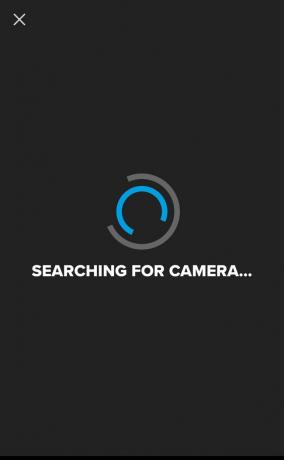
-
Приложение должно автоматически определять камеру; если нет, коснитесь Добавить вручную, и выберите свою модель из списка.
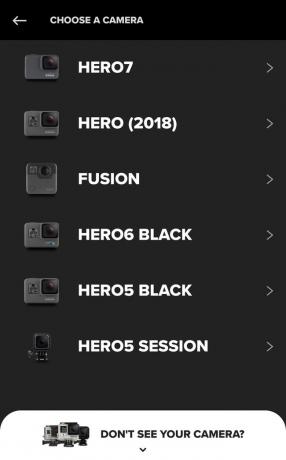
После того, как вы подключили камеру к приложению GoPro, вы можете изменить имя камеры.
Сброс пароля на HERO6 и HERO5 Black
Процесс сброса пароля Wi-Fi на HERO6 Black и HERO5 Black немного отличается. Вы также не можете изменить имя камеры HERO6 или HERO5, только пароль.
Перейти на главный экран.
Проведите вниз.
Нажмите Соединять > Сбросить подключения > Сброс настроек.
Камера создаст новый пароль Wi-Fi и отобразит его на экране.
Сброс пароля GoPro Wi-Fi на GoPro Fusion
GoPro Fusion - это носимая камера с панорамным обзором, которую вы можете использовать для создания VR (виртуальная реальность) видео. Как и камеры HERO, он также может подключаться к приложению GoPro и вашему смартфону через Wi-Fi.
нажмите Кнопка режима сбоку камеры, чтобы включить ее.
Несколько раз нажмите кнопку Кнопка режима пока не появится значок настроек (гаечный ключ).
нажмите Кнопка спуска затвора на передней панели камеры, чтобы перейти в Настройки.
нажмите Кнопка спуска затвора трижды, чтобы перейти в настройки подключений.
Еще раз несколько раз нажмите кнопку Кнопка режима, пока не будет выделено слово «СБРОС». нажмите Кнопка спуска затвора выбрать его.
нажмите Кнопка режима чтобы выделить «СБРОС», затем нажмите кнопку Кнопка спуска затвора подтвердить.
Это сбрасывает соединения камеры.
Сброс пароля Wi-Fi для сеанса GoPro HERO5
HERO5 Session - это водонепроницаемая экшн-камера, которую можно опустить на глубину до 33 футов под поверхностью.
Выключите камеру.
Несколько раз нажмите кнопку Кнопка меню чтобы перейти к экрану состояния.
нажмите Кнопка спуска затвора для выбора настроек подключений.
Еще раз несколько раз нажмите кнопку Кнопка меню, пока не дойдете до Сбросить подключения.
нажмите Кнопка спуска затвора выбирать Сбросить подключения.
нажмите Кнопка меню для перехода к Да.
нажмите Кнопка спуска затвора выбирать да.
На экране отобразится сообщение Wi-Fi Reset Successful.
